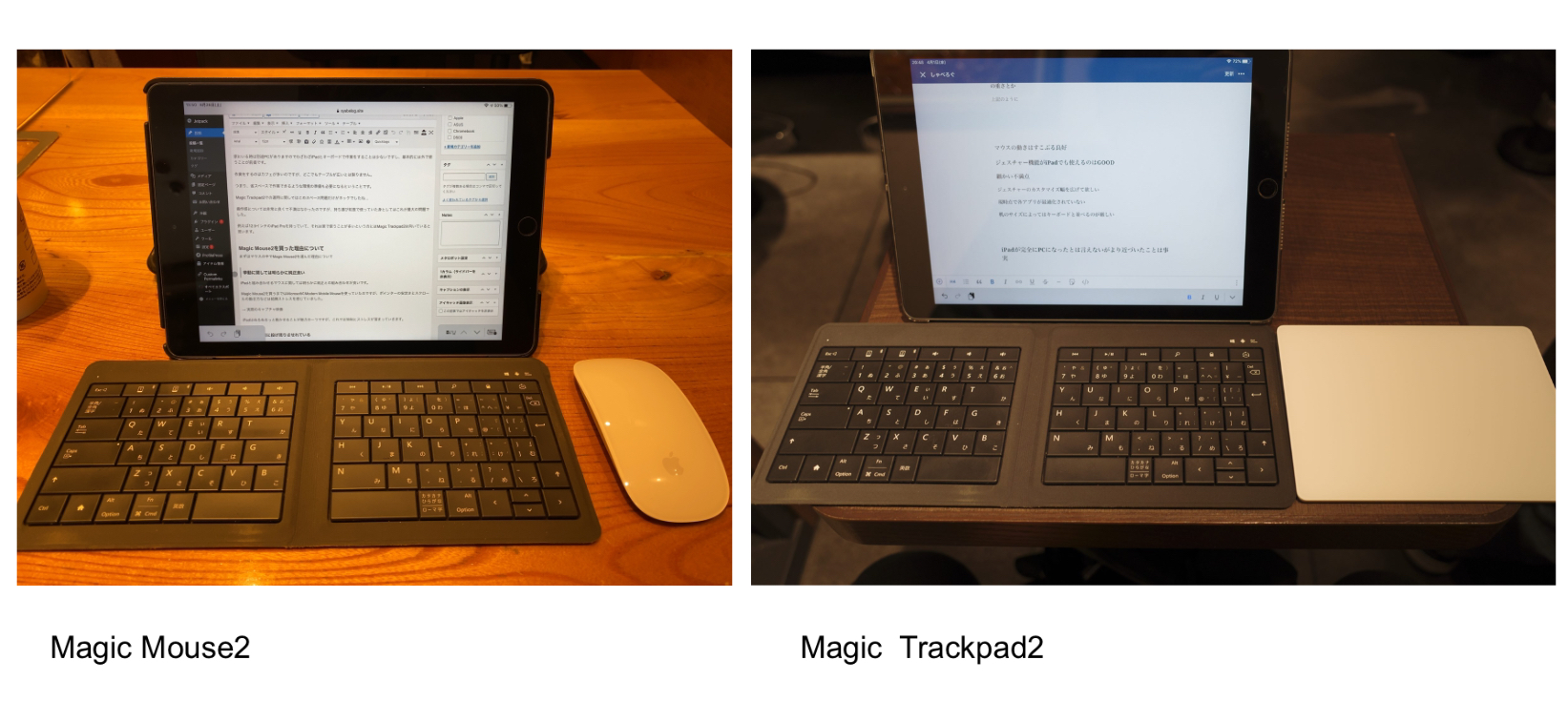以前iPadのためだけにMagic Trackpad2を買った記事を書きました。

ただ、その後に色々と気になったことがあり、Magic Mouse2も購入してみました。
iPadとの組み合わせるアクセサリー類は色々と試していますが、現在は外部キーボードとMagic Mouse2に落ち着いています。
それに至った経緯とか理由について書きたいと思います。
Magic Trackpad2で不満があった点について
Magic Trackpad2は動作が快適ですし、ジェスチャーも優秀だったので非常に好きでした。
今ではMagic Keyboardという存在がありますが、私はiPadで手持ちしながらブラウザ閲覧や雑誌を読んだりすることが多いのでMagic Keyboardは足枷になる可能性もあります。
そうした中でMagic Trackpad2を必要に応じて使うという運用方法は非常にマッチしていました。
ただ、大きかった。
本当に大きかった…
重さに関しては許容範囲でしたが、何よりサイズが大きすぎた。
上記の記事の中でも言及していますが、Magic Trackpad2をカフェで使おうとするとテーブルのサイズによっては使うのが結構辛い時あります。
家にいる時は別途PCがありますのでわざわざiPadとキーボードで作業をすることは少ないですし、基本的には外で使うことが前提です。
作業をするのはカフェが多いのですが、どこでもテーブルが広いとは限りません。
つまり、省スペースで作業できるような環境の準備も必要になるということです。
Magic Trackpad2での運用に関してはこのスペース問題だけがネックでしたね…
操作感については非常に良くて不満はなかったのですが、持ち運び前提で使っていた身としてはこれが最大の問題でした。
例えば12.9インチのiPad Proを持っていて、それは家で使うことが多いという方にはMagic Trackpad2は向いていると思います。
Magic Mouse2を買った理由について
まずはマウスの中でMagic Mouse2を選んだ理由について
挙動に関しては明らかに純正良い
iPadと組み合わせるマウスに関しては明らかに純正との組み合わせが良いです。
Magic Mouse2を買うまではMicrosoftのModern Mobile Mouseを使っていたのですが、ポインターの安定さとスクロールの動き方などは結構ストレスを感じていました。
Magic Mouse2はかなりスムーズです。
指で触ってスクロールしたり、トラックパッドで動かしている感覚と近い動きをします。
対してサードパーティ製はこんな感じです。
それなりにスムーズさはあるものの、若干カクカクする時があります。
iPadはぬるぬるっと動かせることが魅力の一つですが、これでは地味にストレスが溜まっていきます。
中古で大量に投げ売りさせれている
Macを使う方はトラックパッド好きですよね。
私もMac使うならトラックパッドがいいと思います。
そのような理由もあるのか、はたまた充電方法に嫌気が出たのか、中古市場で大量にMagic Mouse2が出回っています。
大体5,000円前後出せば買えます。
一般的なマウスとしては中くらいの値段ですが、新品で買うより数千円安く買えるので試し買いもしやすいです。
正直Magic Mouse2を買ってどれくらい快適になるかわからなかったので「あまりお金出したくないなー」とも思っていたため、中古市場で大量に在庫があるのは個人的に助かりました。
オンオフのスイッチがある
オンオフのスイッチも地味にあると嬉しい。
これは私が使っていたMicrosoftのマウスの問題でもあったのですが、オンオフのスイッチがないためカバンの中に入れてちょっと動いたときにBluetoothが反応してiPadが操作されることが何回かありました。
勝手に起動しているのでバッテリー消費が激しくなり、気がついたら残りのバッテリーが少なくなっていたので少し困っていました。
Magic Mouse2はオンオフがしっかりあるので上記のようなことは起きないので安心して持ち運びをすることができます。
マウスを動かす範囲が狭くても使える
マウスのポインターを動かすセンサーは商品によって位置が異なることもあり、多くのマウスは裏側の中央部分にあることが多いです。
ただ、Magic Mouse2は中央ではなく比較的前の方にセンサーがあるため、マウス全体を動かさずに前の方だけ少し動かすことができれば操れるということになります。
これは省スペースでマウスを使う上で意外と使い勝手の良い点だと思います。
購入検討時にはこのようなメリットを感じていなかったのですが、実際に持ち歩いてみてじわじわと良さを感じています。
単純にMagic Mouse2の方が省スペースで済む
Magic Trackpad2と比較してという話ですが、Magic Mouse2の方が机で占有するスペースは小さいです。
最初にMagic Trackpad2の不満点として「大きすぎる」ことを挙げましたが、それとの比較となります。
全く同じカフェではないので若干見た目は変わりますが、同じように配列して写真を撮るとその違いがわかると思います。
Magic Trackpad2と並べてみるとこんな感じ。
体感としてはMagic Trackpad2の時と比べて右手側のスペースは半分程度です。
先ほどMagic Mouse2のメリット部分として「マウスの動かす範囲が少なくても済む」と紹介しましたが、その特徴も相まって上の写真ほどのスペースがあればストレスなく操作は可能です。
まあ、そもそもMagic Keyboardに変えてしまえばこの問題も解決するのですが、あれはあれでまた別の問題が発生するので、現状私はポインター操作はマウスで行うという形に収まっています。
Magic Keyboardでの利用で問題ない方は選択肢に入れて全然問題ないと思います。
そもそもiPadにマウスは必要なのか
そもそも、iPadにマウスは必要なのかということについても触れたいと思います。
マウスとかトラックパッド使うならMacbookでいいんじゃない?
作業全体の効率や操作性を考えるとたしかにMacbookで同じ作業をした方が良いです。それは事実。
ただ、どこに行く時もMacbookを持ち運ぶのは嫌になりますし、そこまで気合い入れなくてもカジュアルに作業したい時もあります。
そういう時にiPadと外部アクセサリーを繋いで操作性を高めることができるならそれで良いかなと思っています。
指でいいじゃないか
指を使えばぬるぬると画面と動かすことができますし、場合によってはマウスやApple Pencilを使うより快適になる時もあります。
ただ、指で画面操作をするとスクロールをしたりする時に毎回画面へ指を動かす必要があります。当然ですが。
この時に自然と手が少し上に上がると思うのですが、この動作が多くなってくると地味に疲れます。
私はブログ書きながらSplit Viewで別タブ表示させたり、SNS開いたりするので、キーボード操作する時もスクロール操作は多いです。
その点、マウスやトラックパッドを利用すると腕の高さは変わらず、少し手を左右にずらすだけで操作の切り替えが可能になります。
これは長時間利用したり、ヘビーに使おうと思うほど地味に効いてくるポイント。
Magic Mouse2の評価が変わった
Magic Mouse2といえば特徴のある(?)充電方法などで話題を作りましたし、Macのヘビーユーザーならトラックパッドを選ぶと思うので、なかなか評価されないような商品だったのではないでしょうか。
少なくともiPadと組み合わせた時の挙動に関しては明らかに他社のマウスと比べて軽快ですし、Magic Keyboardは重くて持ちたくないけどポインティングデバイスが欲しいと考えていた方からすると良い選択肢だと思います。
価格もそこまで高いわけではないですし、持ち運びも負担にはならないのでモバイル性も高いです。
最初の方で説明したように中古市場で大量に出回っていることもあり、ピカピカの美品というのにこだわりがなければ結構安価に手に入れることも可能なので、お試しでとりあえず買ってみるのも全然ありでしょう。